Kako oporaviti izbrisanu datoteku: detaljne upute
- Je li datoteka doista izbrisana?
- Provjerite sigurnosne kopije
- Magnetski tvrdi diskovi i poluvodički pogoni
- Najsigurniji način za oporavak izbrisane datoteke
- Brži i rizičniji način oporavka izbrisane datoteke
- Profesionalni oporavak podataka
- Zaštita od uklanjanja
Pročitajte kako oporaviti izbrisanu datoteku u sustavu Windows, kada je to moguće, kako pronaći izgubljene datoteke ili oporaviti datoteke iz sigurnosne kopije itd. Takav se slučaj može dogoditi svakome od nas. Izbrisao si datoteku i tek onda shvatiš da si požurio. I hitno trebate vratiti ovu datoteku. U ovom pregledu pokušat ćemo objasniti u kojim slučajevima možete vratiti ovu datoteku i kako to učiniti.  sadržaj:
sadržaj:
- Je li datoteka doista izbrisana?
- Provjerite sigurnosne kopije.
- Magnetski pogoni i poluvodički pogoni.
- Najsigurniji način za oporavak izbrisane datoteke.
- Brži, rizičniji način za oporavak izbrisane datoteke.
- Profesionalni oporavak podataka.
- Zaštita od brisanja.
Ranije smo razmotrili moguće alate za oporavak izbrisanih datoteka, ali pokušali smo učiniti ovaj pregled potpunijim. Mi ćemo razmotriti sve važne točke koje trebate znati kako biste uspješno oporavili izbrisane datoteke.
Je li datoteka doista izbrisana?
Ako niste sigurni da ste konačno izbrisali datoteku, prvo je pokušajte pronaći. Potražite datoteku u "Exploreru" . Možda ste upravo premjestili datoteku na drugo mjesto i možete je ponovno pronaći.
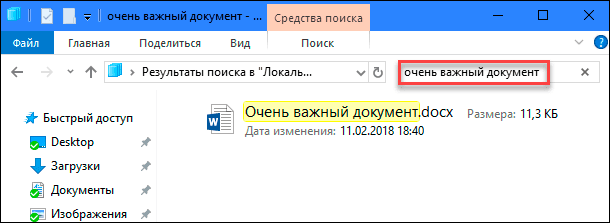
Svakako provjerite "Košaricu" . Pretraživanje možete izvršiti u "Recycle Bin" pomoću trake za pretraživanje u gornjem desnom kutu prozora. Pretraživanje stvarno može pomoći ako dugo niste čistili koš za smeće i tamo imate previše datoteka.
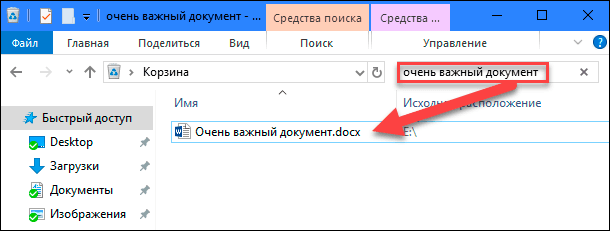
Također možete kliknuti desnom tipkom miša u prozor "Koš za smeće" , a zatim odabrati "Sortiraj" - "Datum brisanja" kako biste brže pregledali nedavno izbrisane datoteke.
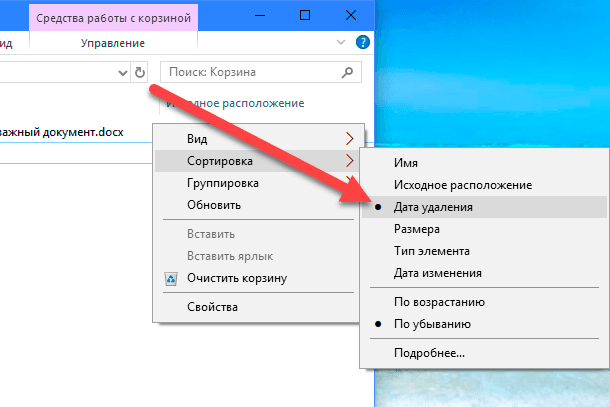
Glavna stvar je osigurati da stavka izbornika “Svojstva: Koš za smeće” nema oznaku “Brisanje datoteka odmah nakon brisanja, bez stavljanja u koš za smeće” . U suprotnom, vaše "smeće" će uvijek biti prazno.
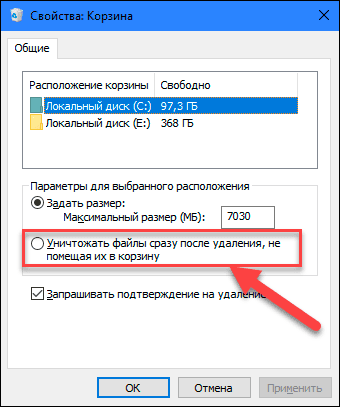
Napomena. Postoje programi drugih proizvođača, kao što je "CCleaner" , koji po zadanom brišu sadržaj "Recycle Bin" prilikom pokretanja. Stoga, ako se “CCleaner” (ili neki drugi sličan program) automatski pokrene u pozadini, to može spriječiti brzo oporavak datoteka iz koša za smeće. U CCleaneru i drugim aplikacijama možete onemogućiti automatski koš za smeće prilikom pokretanja. Stoga biste trebali zapamtiti tu mogućnost ako ne želite automatski isprazniti smeće.
Ako je vaša datoteka spremljena u uslugu pohrane u oblaku, kao što su Dropbox , Google disk ili OneDrive , obavezno se prijavite na svoj račun na web-lokaciji usluge i tamo provjerite izbrisane datoteke - možda je datoteka i dalje dostupna za oporavak. Ovo je cloudbox verzija pretinca.
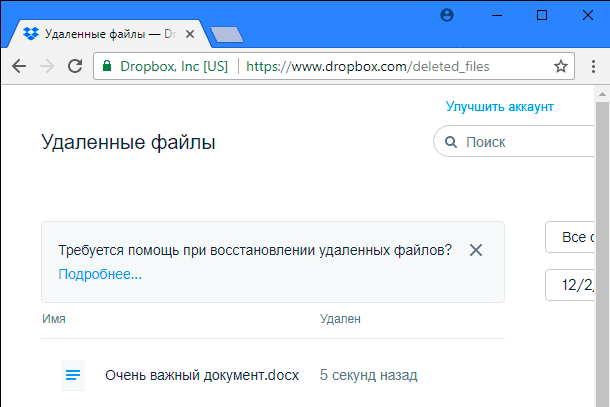
Provjerite sigurnosne kopije
Trebali biste redovito stvarati sigurnosne kopije najvažnijih datoteka kako ne biste izgubili važne podatke ako vaše datoteke ikada nestanu. Ako imate sigurnosnu kopiju, sada je vrijeme da je provjerite za prisutnost željene udaljene datoteke. Ako nemate sigurnosnu kopiju, morate to učiniti. Windows ima dobre ugrađene alate za izradu sigurnosnih kopija. Konkretno, alat "Povijest datoteke" korisno za brzo obnavljanje izbrisanih datoteka iz starijih verzija, ali po defaultu nije uključeno. Potrebno ga je omogućiti, prethodno ste konfigurirali mapu za spremanje datoteka.
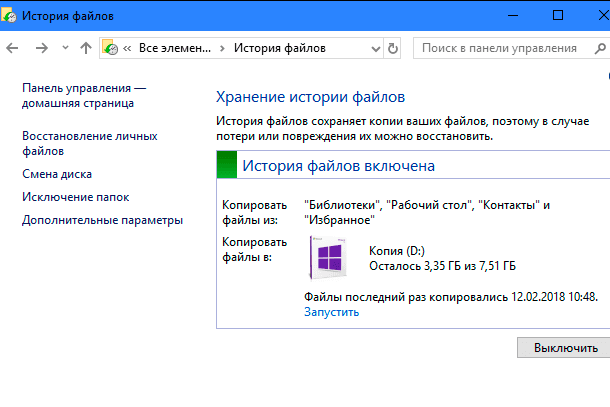
Magnetski tvrdi diskovi i poluvodički pogoni
Ako nakon dovršetka svih koraka i dalje ne možete oporaviti željenu izbrisanu datoteku, jedini način da je vratite je upotreba softver za oporavak datoteka , Međutim, postoje neke loše vijesti: na nekim računalima to možda nije moguće.

Tradicionalni magnetski tvrdi diskovi i SSD pogoni rade drugačije. Kada izbrišete datoteku na magnetskom tvrdom disku, njezini se podaci ne brišu odmah s diska, već se briše samo pokazivač na te podatke. Računalo shvaća da se mjesto na kojem se nalaze ti podaci može koristiti za snimanje drugih podataka. Stoga je moguće skenirati tvrdi disk za izbrisane datoteke i vratiti one koje još nisu prebrisane.

Kada se datoteka izbriše na čvrstom disku, ova datoteka se odmah briše pomoću naredbe "TRIM" kako bi se oslobodio prostor i osiguralo pouzdano pisanje na disk u budućnosti. To znači da ne možeš oporaviti podatke izbrisani iz SSD-ova - kada se datoteke izbrišu, one nestaju. Stariji solid-state pogoni i stariji operativni sustavi, kao što je Windows Vista , ne podržavaju naredbu "TRIM" , dok moderniji solid-state pogoni i "Windows 7 - 10" ne podržavaju naredbu "TRIM " .
Najsigurniji način za oporavak izbrisane datoteke
Ako izbrišete datoteku na magnetskom tvrdom disku, najprikladnije rješenje je odmah isključiti računalo. Ako nastavite koristiti računalo, uvijek postoji mogućnost da podaci izbrisane datoteke budu prebrisani. Čak i ako instalirate softver za oporavak datoteke, instalacijski program može pisati nove podatke preko izbrisanih podataka na tvrdom disku.
Kada se računalo isključi, morate se pokrenuti s CD-a za oporavak ili USB pogona ili ukloniti tvrdi disk iz računala i staviti ga na drugo računalo kao dodatni disk. Glavna stvar je da se u potpunosti spriječi mogućnost bilo kakvog snimanja na vašem disku. Koristite program za oporavak datoteke za skeniranje diska, i nadam se da možete pronaći izbrisanu datoteku. Ako ste nedavno izbrisali datoteku i niste ništa drugo napisali na disk, tada imate dobre šanse da je vratite. Ako je nakon brisanja datoteke bilo potrebno neko vrijeme, a vi ste nastavili raditi s diskom, tada je vjerojatnost vraćanja željene datoteke znatno smanjena.
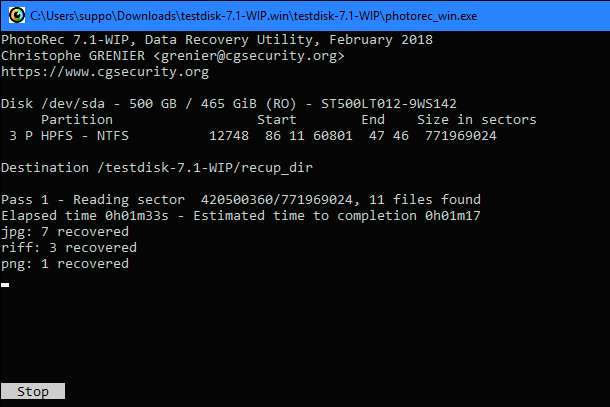
Ovdje smo pregledali korištenje alata Photorec .
Brži i rizičniji način oporavka izbrisane datoteke
Ako želite vratiti izbrisanu datoteku, ali ne želite uložiti dodatne napore, postoji jednostavniji, ali rizičniji način. Samo instalirajte program za oporavak datoteke, na primjer "Recuva" , od tvoraca popularne aplikacije "CCleaner" . Pomoću ove aplikacije skenirajte tvrdi disk i potražite izbrisane datoteke. Zatim vratite potrebnu datoteku ako je program obnove može pronaći.
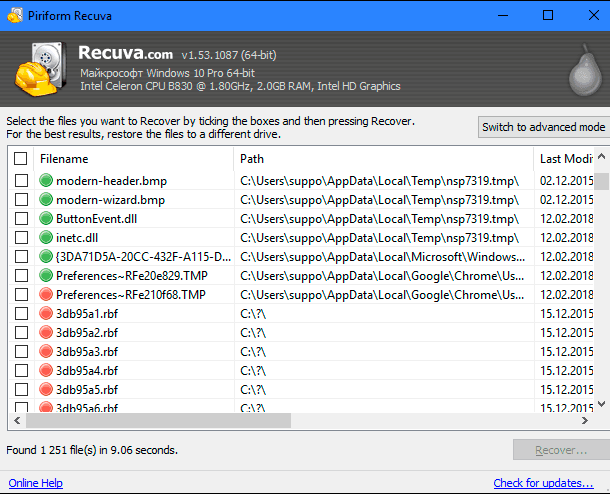
Ova je metoda rizičnija jer uključuje pisanje na disk. Kada instalirate alat kao što je "Recuva" na disk, vjerojatno ćete izbrisati datoteku s novim podacima iz programa "Recuva" . Također je moguće da drugi programi koji se izvode u pozadini mogu pisati na disk i prepisati podatke označene kao izbrisane. Dovoljno je djelomično prepisati izbrisanu datoteku i može postati potpuno oštećena.
Profesionalni oporavak podataka

Ako su podaci previše važni, a vi nemate spremljene sigurnosne kopije i ne možete oporaviti podatke pomoću drugih metoda, možete koristiti usluge profesionalnog centra za oporavak podataka. Prije svega, isključite računalo ako već nije odspojen. Što duže računalo radi, više će podataka biti zapisano na tvrdi disk i manje će biti mogućnosti za oporavak vaših podataka.
Profesionalni centri za obnavljanje podataka bave se svim vrstama problema: od izbrisanih i prepisanih datoteka do oštećenih tvrdih diskova koje je potrebno rastaviti i popraviti. Ove usluge mogu biti izuzetno skupe, tako da nisu idealno rješenje. Međutim, ako imate kritične podatke koji se ne mogu vratiti ili zamijeniti, a vi ste spremni platiti za takvu uslugu, onda je to vaša opcija. Naravno, takvi profesionalni centri ne mogu jamčiti ništa - možda neće obnoviti vaše podatke. Ali morate biti spremni da još uvijek morate platiti za obavljeni posao, bez obzira na rezultat.
Zaštita od uklanjanja
Najbolji način da osigurate da nikada nećete morati vraćati izbrisanu datoteku jest izvođenje redovitih sigurnosnih kopija. Uobičajeno uključivanje značajki Povijest datoteke ili sigurnosno kopiranje ili vraćanje datoteka za vašu verziju sustava Windows pružit će vam određenu zaštitu. U slučaju brisanja datoteke, pod uvjetom da redovito spremate sigurnosne kopije, nećete izgubiti mnogo podataka. Mogućnost da dobijete kopiju izbrisane datoteke iz spremljene sigurnosne kopije mnogo je veća nego nakon ponovnog vraćanja. Osim toga, backup usluge su mnogo jeftinije od profesionalnih usluga za oporavak podataka.
Izbrisana datoteka ne nestaje zauvijek. ali nije uvijek lako oporaviti se. Kako se SSD-ovi sve više koriste u novim računalima, primjena ispravne procedure za izradu sigurnosnih kopija postaje još važnija.
Je li datoteka doista izbrisana?Je li datoteka doista izbrisana?
